SAP PM - Fungsi Objek Teknis
Anda dapat melakukan berbagai fungsi pada rekaman master peralatan dan lokasi fungsional.
Transfer data
Dimungkinkan untuk mentransfer data master dari satu lokasi fungsional ke lokasi fungsional lain atau antara lokasi fungsional dan peralatan.
Dengan menggunakan fungsi transfer data, Anda dapat mempertahankan data pada tingkat yang lebih tinggi dalam struktur hierarki atau Anda juga dapat mempertahankan data untuk objek yang ditetapkan ke lokasi fungsional.
Anda dapat membagi transfer data menjadi beberapa jenis berikut -
Transfer Data Hierarki
Dalam struktur hierarki, Anda dapat mengelola data pada tingkat tinggi dan sistem akan secara otomatis mentransfer perubahan ke tingkat di bawahnya.
Transfer Data Horizontal
Dengan menggunakan transfer data horizontal, Anda dapat mentransfer data dari lokasi referensi ke lokasi fungsional atau dari lokasi fungsional ke sebuah peralatan.
Anda dapat menggunakan lokasi fungsional referensi untuk mentransfer data tertentu ke lokasi fungsional yang sesuai atau ke sebuah peralatan.
Saat Anda membuat lokasi fungsional, aturan berikut dapat diterapkan untuk transfer data -
- Anda dapat merujuk ke lokasi fungsional, yang dengannya Anda dapat menyimpan data menggunakan transfer data dalam catatan master yang ditetapkan.
- Saat Anda menggunakan lokasi lain sebagai salinan, sistem juga menyalin lokasi fungsional referensi.
Mentransfer Data dari Peralatan Terpasang
Step 1 - Untuk mentransfer data dari peralatan yang terpasang, buka catatan induk peralatan.

Step 2 - Buka rekaman master peralatan → pilih tab Struktur → Ubah InstallLoc untuk menampilkan kotak dialog Ubah Lokasi Instalasi Peralatan.
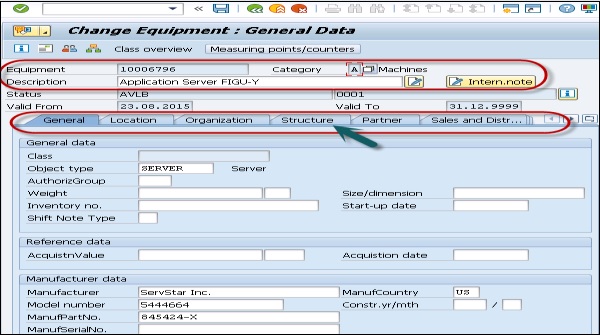
Anda dapat melanjutkan dengan memilih salah satu opsi berikut -
Pasang Perlengkapan
Step 1- Pilih peralatan superior atau lokasi fungsional yang diperlukan di kotak dialog → Instal w. Transfer data.
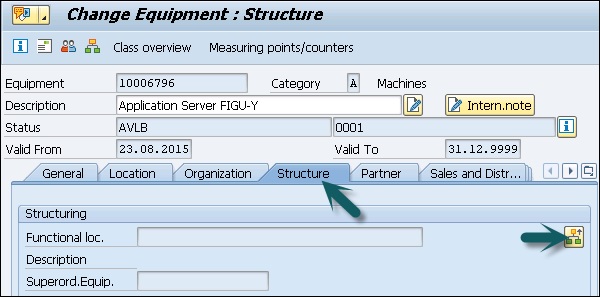
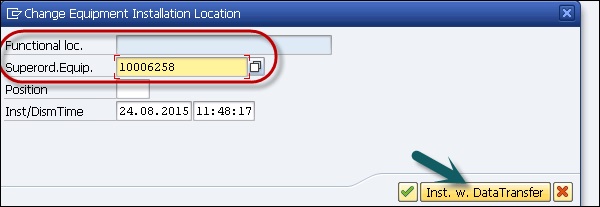
Step 2 - Di jendela berikutnya, Anda dapat melihat layar Transfer Data: Instal Peralatan.
Step 3 - Di jendela ini, Anda harus memilih data mana yang harus ditransfer dari catatan induk peralatan yang unggul atau lokasi fungsional ke dalam catatan induk peralatan.
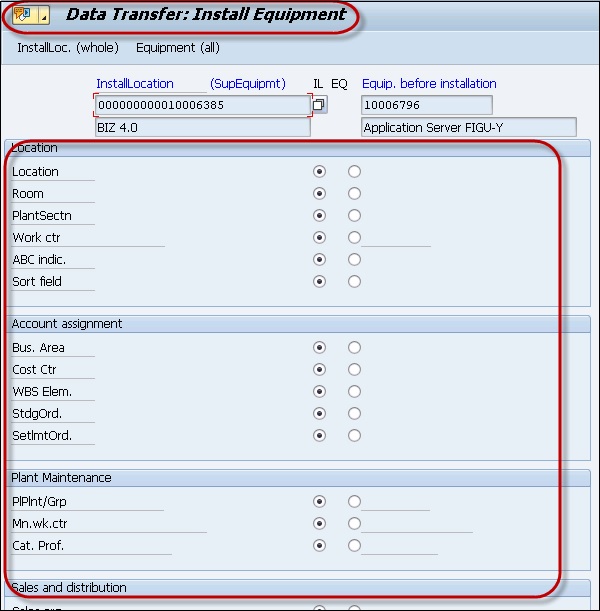
Step 4 - Pilih bidang yang sesuai di kolom IL → data mana yang harus disimpan secara individual di master peralatan.
Step 5 - Untuk melakukan ini, pilih bidang yang sesuai di kolom EQ.

Opsi lainnya adalah Dismantle the Piece of Equipment.
Bongkar Perlengkapan
Step 1 - Pilih opsi Dism. W. DataTransfer seperti yang ditunjukkan pada tangkapan layar berikut.
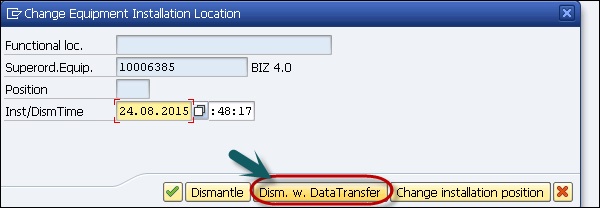
Di jendela berikutnya, Anda dapat melihat Transfer Data - Membongkar Peralatan.
Step 2 - Pilih data mana untuk instalasi yang harus disimpan untuk bagian peralatan setelah pembongkaran.
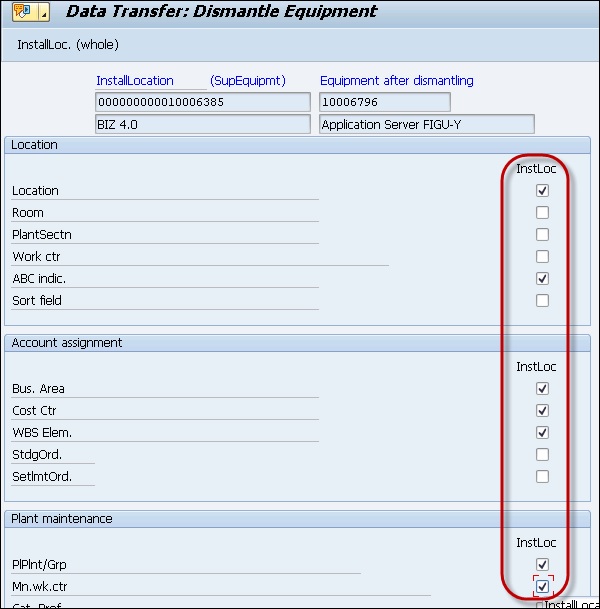
Step 3- Klik Goto → Kembali. Anda harus mengkonfirmasi pembongkaran dan menyimpan catatan master peralatan dengan mengklik tombol Simpan di bagian atas.


Menampilkan dan Mengubah Asal Data
Dalam beberapa skenario, Anda harus mengubah tipe transfer data untuk objek teknis.
Step 1 - Untuk mengubah asal data untuk lokasi, buka layar di mana Anda ingin membuat perubahan dalam mode buat atau ubah.
Step 2 - Klik edit → Data Origin.
Step 3 - Di jendela berikutnya, Anda harus memilih informasi yang diperlukan untuk bidang yang Anda pilih.
Step 4 - Simpan perubahan ke catatan master dengan mengklik tombol Simpan di bagian atas.
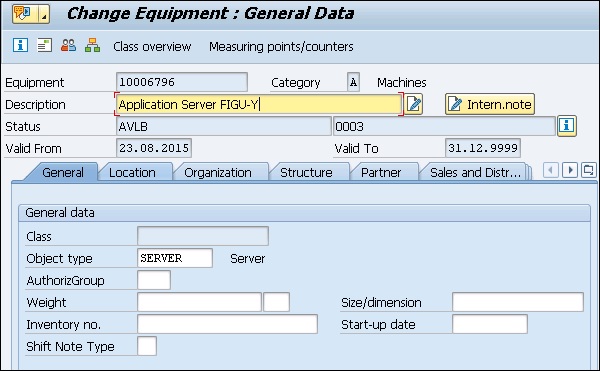
Klasifikasi Objek
Di SAP PM, dimungkinkan untuk mengklasifikasikan semua objek teknis yang ditunjukkan oleh rekaman master. Klasifikasi dapat dilakukan saat Anda membuat rekaman master atau menggunakan opsi ubah di tahap selanjutnya.
Menggunakan klasifikasi objek teknis, Anda dapat dengan mudah membuat sistem klasifikasi hierarki untuk perusahaan dan karenanya Anda dapat menemukan kelas khusus yang ada.
Membuat dan Mengubah Karakteristik dan Kelas
Anda harus terlebih dahulu membuat karakteristik dan kemudian Anda harus membuat kelas dan menentukan jenis kelas.
Buat Karakteristik
Step 1 - Arahkan ke Logistik → Pemeliharaan Pabrik → Objek Teknis → Lingkungan → Kelas → Data Induk → Karakteristik → Buat / Ubah
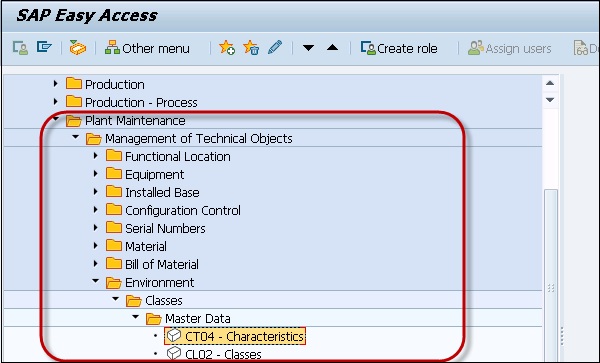
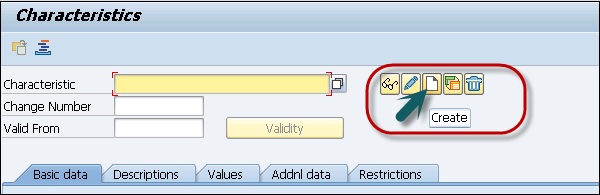
Step 2 - Klik tombol Buat dan Anda akan melihat jendela berikut.
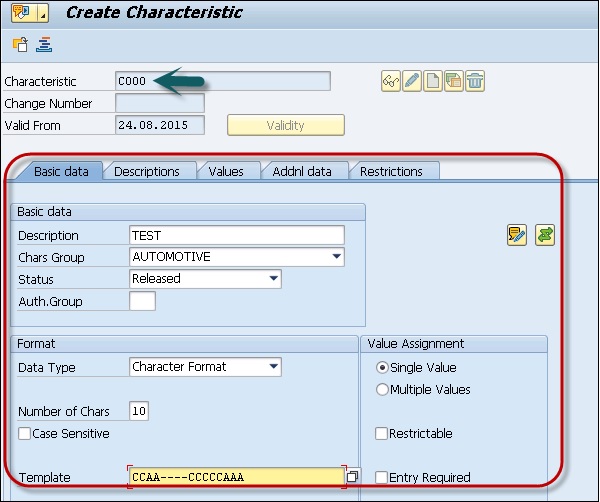
Step 3- Anda akan melihat layar awal dengan karakteristik. Masukkan informasi yang diperlukan di semua bidang. Anda dapat memperoleh data tambahan dengan memilih Goto Data tambahan.
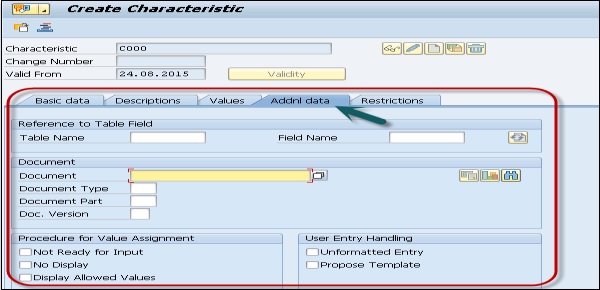
Step 4- Anda dapat menetapkan karakteristik ke jenis kelas tertentu. Untuk melakukan ini, pilih Go to Restr. untuk jenis kelas.
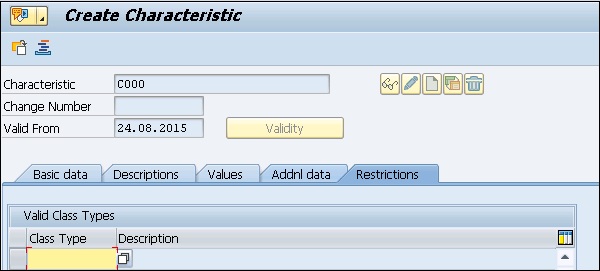
Step 5 - Simpan datanya.
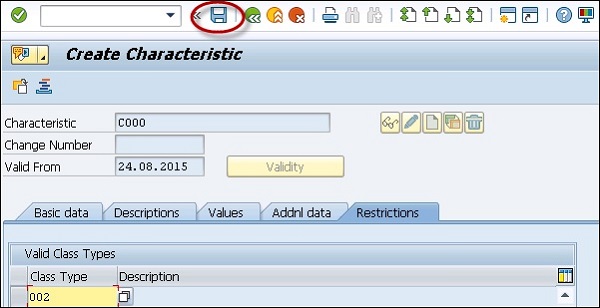
Buat Kelas
Step 1 - Arahkan ke Logistik → Pemeliharaan Pabrik → Objek Teknis → Lingkungan → Kelas → Data Induk → Kelas → Buat / Ubah
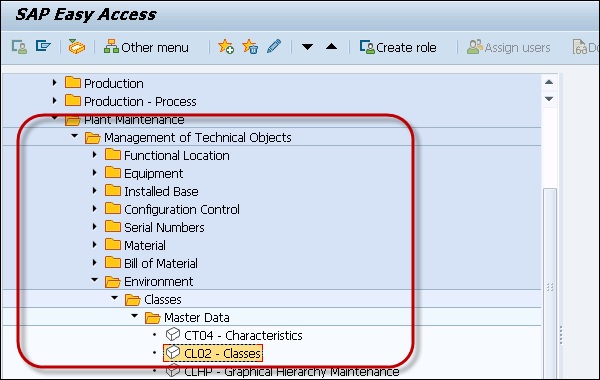
Step 2 - Di kolom berikutnya, Anda harus memasukkan detail berikut -
- Masukkan Nama Kelas
- Jenis Kelas
Step 3 - Klik tombol Buat.
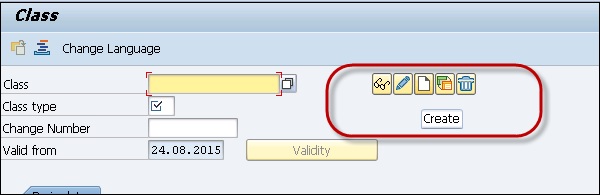
Step 4- Masukkan informasi yang diperlukan di semua bidang. Untuk membuat kelas mudah dicari, masukkan Kata Kunci.
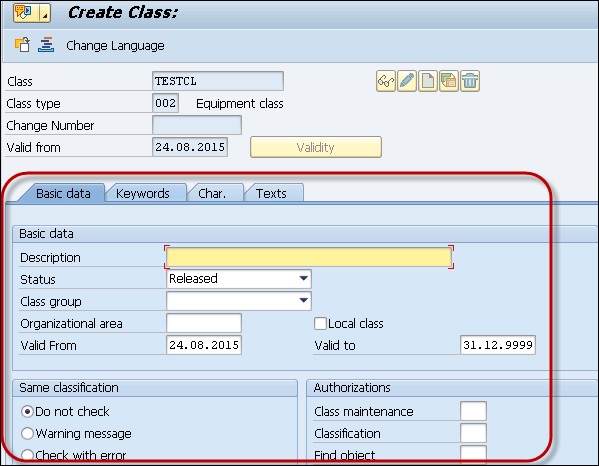
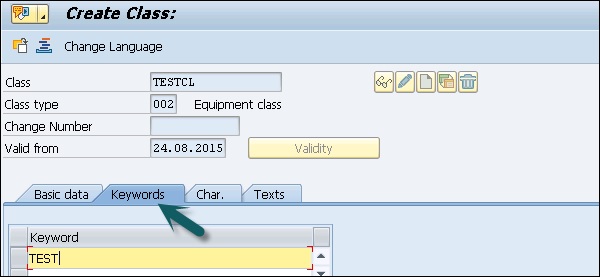
Step 5 - Untuk menetapkan karakteristik ke panggilan ini, buka Karakteristik.
Di jendela berikutnya, Anda dapat melihat layar untuk menjaga karakteristik ditampilkan.
Step 6 - Masukkan informasi yang diperlukan di layar ini.
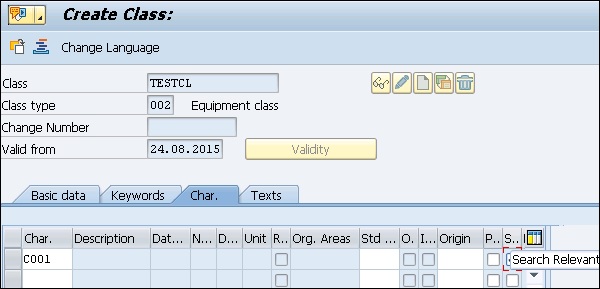
Step 7 - Untuk menyimpan data, klik tombol Simpan di bagian atas layar.

